Как переключаться между вкладками с помощью клавиатуры
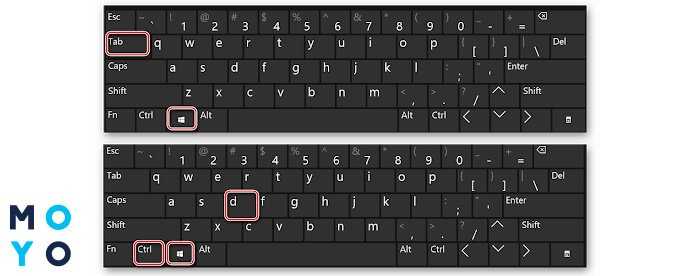
Время — ценный ресурс, и каждая секунда имеет значение. В мире, где информация важнее, чем когда-либо, мы стараемся найти способы упростить и ускорить свою работу. Одним из таких способов является возможность моментально переключаться между вкладками без использования мыши. Какой разницы, можете подумать? Если каждое перемещение мышью забирает у вас драгоценную секунду, затрату времени можно сократить путем использования клавиатуры. Это позволяет сделать вашу работу более эффективной и продуктивной.
Когда растворяется вакуумный пузырь и мы понимаем, что ничто не может быть лучше, реализование такой функции в браузерах кажется настоящим прорывом. Пусть наши пальцы эффективно путешествуют по клавишам клавиатуры, чтобы выполнить все операции намного быстрее. Путь, который не требует ухода от клавиатуры, но позволяет по-прежнему общаться с незримым миром информации, является настоящим сокровищем.
Думайте о том, как вы могли бы сократить поток мыслей и действий, чтобы сосредоточиться на том, что по-настоящему важно. Быстрое перемещение между вкладками с помощью клавиатуры предоставляет эту возможность, позволяя вам сфокусироваться на работе, а не на процессе перемещения. Не требуется отпускать клавиатуру и множественные движения мышью — все, что вам нужно, лежит прямо под вашими пальцами. Как вы уже знаете, практика делает совершенство, поэтому вам стоит обратить внимание на этот небольшой, но чрезвычайно полезный навык.
Переключение между вкладками с помощью клавиатуры для быстрого навигации в браузере
| Сочетание клавиш | Описание |
|---|---|
| Ctrl + Tab | Переключение на следующую вкладку в текущем окне браузера. |
| Ctrl + Shift + Tab | Переключение на предыдущую вкладку в текущем окне браузера. |
| Ctrl + 1, 2, 3, и т.д. | Переключение на конкретную вкладку в текущем окне браузера с использованием числовых клавиш сверху на клавиатуре. |
| Ctrl + 9 | Переключение на последнюю вкладку в текущем окне браузера. |
| Ctrl + W или Ctrl + F4 | Закрытие текущей активной вкладки. |
Выучив эти простые комбинации клавиш, вы сможете с легкостью переключаться между вкладками и увеличить свою эффективность в работе с браузером. Не забывайте, что некоторые комбинации клавиш могут отличаться в разных операционных системах и браузерах, поэтому проверьте соответствующую документацию для вашей системы, чтобы использовать те комбинации, которые наиболее удобны для вас.
Удобство и преимущества прокрутки вкладок с использованием клавиш
Клавиатурное управление вкладками обладает несколькими преимуществами. Во-первых, оно позволяет пользователям с ограниченной моторикой быстро и легко прокручивать вкладки, не требуя точного движения курсора мыши. Это особенно полезно для людей с физическими ограничениями, которые могут испытывать трудности при точном управлении мышью.
Во-вторых, клавишная навигация экономит время пользователя. Вместо того чтобы перемещать курсор мыши к вкладкам, пользователь может просто нажать сочетание клавиш, переключаясь мгновенно между вкладками. Это особенно полезно в случае работы с большим количеством вкладок или при необходимости быстро переключаться между различными окнами и задачами.
Наконец, клавишная навигация по вкладкам повышает общую доступность веб-сайта или приложения. Она позволяет людям, использующим скрин-ридеры, управлять вкладками с помощью клавиш, обеспечивая равные возможности доступа к информации и функциональности. Это очень важно в свете стремления к созданию веб-ресурсов, которые будут доступны как можно большему числу пользователей, включая людей с ограниченными возможностями.
| Преимущества прокрутки вкладок с помощью клавиш |
|---|
| Удобство для людей с ограниченной моторикой |
| Экономит время пользователя |
| Улучшает общую доступность веб-ресурса |
Настройка горячих комбинаций клавиш для ускоренного перемещения между вкладками
В целях увеличения эффективности и удобства работы с веб-браузером можно настроить горячие комбинации клавиш, позволяющие быстро переходить между открытыми вкладками. Это позволяет сэкономить время и улучшить общий опыт использования интернет-серфинга. Вместо использования обычного метода перетаскивания курсора мыши к мышиному указателю в верхней части окна браузера, пользователь может воспользоваться простыми и удобными горячими клавишами.
Для создания персонализированной горячей комбинации клавиш необходимо открыть настройки веб-браузера и выполнить несколько простых шагов. Некоторые популярные браузеры, такие как Google Chrome, Mozilla Firefox и Microsoft Edge, имеют встроенные функции для настройки горячих клавиш. Однако, способ настройки может немного отличаться в зависимости от выбранного браузера.
Например, в Google Chrome пользователь может открыть меню настроек, выбрав соответствующий пункт в верхнем правом углу окна браузера. Далее следует прокрутить страницу вниз и нажать на ссылку «Дополнительные настройки», чтобы открыть дополнительные параметры. В разделе «Горячие клавиши» пользователь сможет настроить команды для перемещения между вкладками, выбрав определенные сочетания клавиш.
Похожим образом, в Mozilla Firefox можно открыть меню настроек, перейдя в «Настройки» и выбрав соответствующий раздел. Затем следует перейти во вкладку «Общие» и нажать на кнопку «Горячие клавиши». Здесь пользователь сможет присвоить команды переключения между вкладками с помощью клавиатуры.
Таким образом, настройка горячих клавиш для быстрого перехода между вкладками является удобным способом повысить эффективность работы с веб-браузером. Обратите внимание на инструкции вашего конкретного браузера, чтобы настроить комбинации клавиш, которые подходят именно вам, и наслаждайтесь более быстрым и удобным передвижением по вкладкам.

Похожие записи: